1. 概述
1.1 功能简介
搜索参数应用于数据量较大,想要进行全量搜索的场景,搜索参数是直接对数据库数据进行搜索。在报表加载时也不加载数据,可以加快报告加载速度。搜索参数可以绑定任意查询的字段,通过在数据库中搜索匹配查询字段的方式,再结合其他组件设置过滤条件为搜索参数实现数据联动。搜索参数是以下拉列表的布局方式,以单选、多选设置选项。
搜索是模糊匹配关键字搜索。例如搜索“2”,假如数据中有2,23,32,42,442,则这些数据都会被搜索出来作为下拉选项,因为值里面都包含“2”。
➢说明:
搜索参数绑定的字段不能使用汇总函数。
1.2 应用场景
该组件通常用来从大数据量中筛选出一部分数据,例如ID中数据超过10000行,要筛选出ID中带有“YH”的数据。
2. 操作步骤
我们筛选出订单ID大于1000的产品名称数据。
1)新建一个报告,创建一个表,绑定“产品名称”、“订单ID”,切换为细节数据。
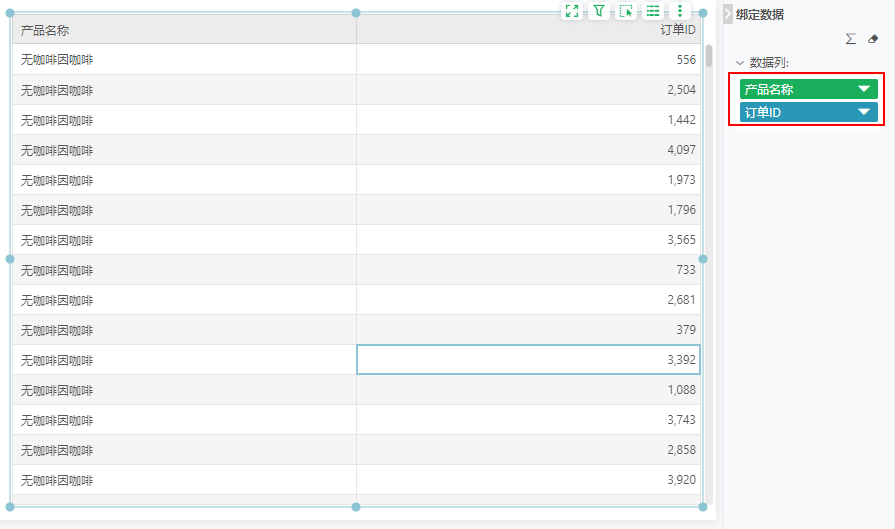
2)添加搜索参数组件,从右侧拖拽搜索参数组件到画布中。
![]()
3)给搜索参数绑定数据,选中组件,拖拽“”列到值绑定区。
如需了解绑定数据的更多信息,详情请参考组件操作与设置 > 绑定字段、移除字段。
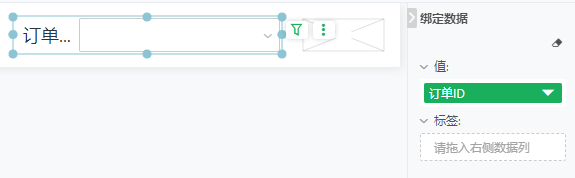
4)编辑搜索参数组件,具体设置如下:
点击右侧的【设置】,设置布局:布局为“下拉列表”,行数为“10”,列数为“1”,即保持默认设置。
设置选项,“默认显示选项数量”为“500”,选中“单选”,勾选上“选中值置顶”,默认值选择下拉框中的自定义,输入框中填写“1000”。
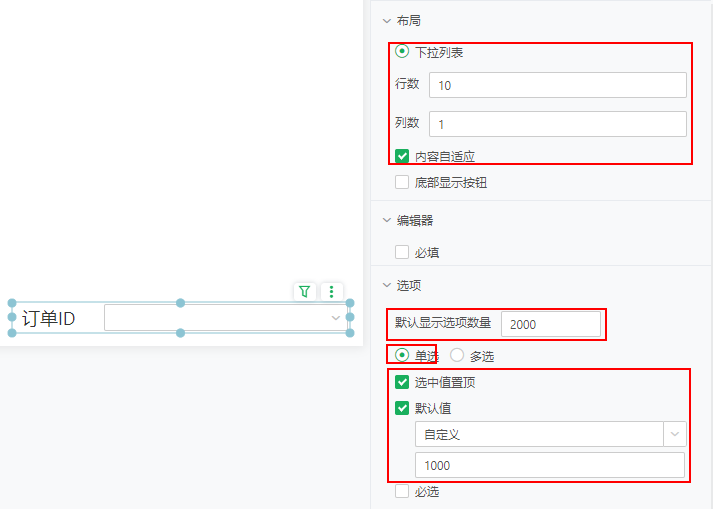
如需了解更多组件设置,详情请可参考搜索参数 > 功能说明 。
5)设置过滤条件
选择已创建的表,点击表组件右上角的“添加过滤”按钮,在“过滤”弹窗中设置过滤条件,如下图:
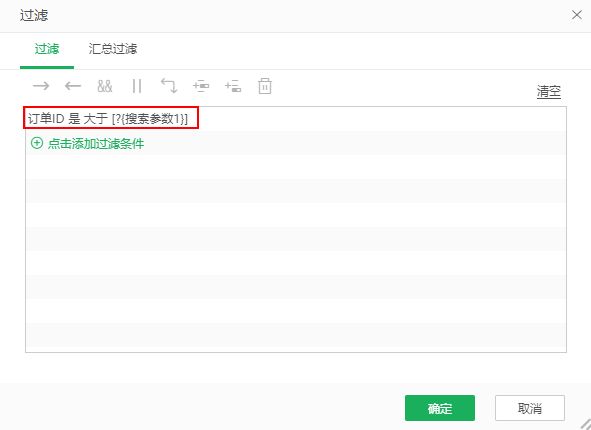
6)保存报告,点击页面右上角的“保存”按钮,在保存弹框中设置文件名称即可。如需了解报告保存的更多信息,详情请参考报告操作与设置 > 保存、另存为、自动保存。
7)预览或查看时,打开报告,订单ID搜索参数中的默认值为“1000”,表格中只展示订单ID大于1000的产品名称。您也可以对订单ID大于其他值过滤,过滤参考及展示数据如下。
如查看订单ID大于1200的产品名称,点击![]() 图标展开下拉列表选项,点击顶部的“更多/搜索...”,进入“选中值”弹框,默认名称为“开头为”,在输入框填写“1200”,点击“搜索”,在搜索出的结果选中数据,点击“确定”,关闭弹框。表格中的数据随之变化,展示订单ID大于1200的产品名称。
图标展开下拉列表选项,点击顶部的“更多/搜索...”,进入“选中值”弹框,默认名称为“开头为”,在输入框填写“1200”,点击“搜索”,在搜索出的结果选中数据,点击“确定”,关闭弹框。表格中的数据随之变化,展示订单ID大于1200的产品名称。
➢说明:
•移动端不支持更多/搜索功能,因此下拉列表中没有“更多/搜索...”。
•搜索参数不加载全部数据,仅加载已勾选的选项数据。
3.1 布局
布局设置详细说明可参考下拉列表过滤 > 功能说明 > 布局 。
➢说明:
搜索参数的布局只支持下拉列表,不支持列表。
3.2 选项
选项设置详细说明可参考下拉列表过滤 > 功能说明 > 选项。
【默认显示选项数量】默认为500,最多支持500000,若输入了数值,会将绑定的数据字段前500条数据作为默认选项,并不用输入文本后才查询生成选项。组件下展示的下拉选项个数不仅与设置的默认选项数量有关,还与实际绑定的数据中不同值的个数有关。例如输入4,绑定的“产品名称”的不同值个数大于4,组件的下拉选项会取绑定数据字段的前4条数据展示,效果如下。
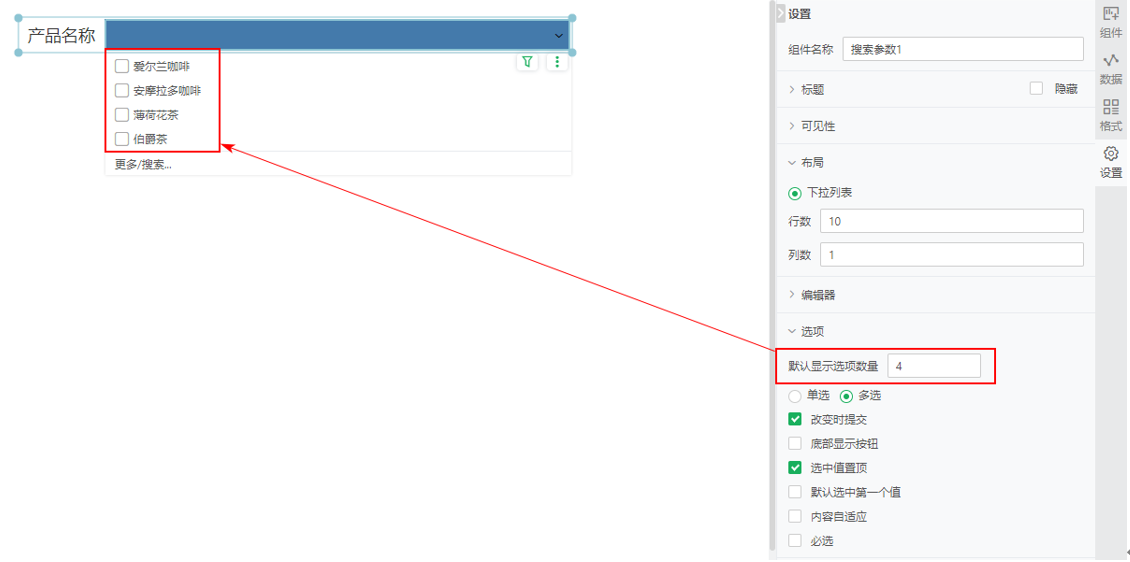
如果绑定的数据字段的不同值的个数小于4,会按照绑定的数据不同值的个数显示。如咖啡因类型包括普通、无咖啡因,个数为2。
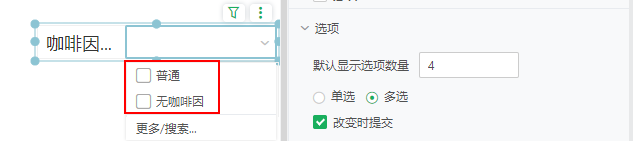
【设置搜索】:点击搜索组件的下拉按钮展开的下拉列表选项,点击选项下方的“更多/搜索”按钮,进入搜索对话框。
搜索规则匹配:“名称”可以根据要搜索值的特点,按需设置为开头为、包含、结尾为、其中一个。默认为开头为。“大小值匹配”为更好匹配搜索结果,英文字符支持大小值匹配。
在设置好搜索规则后,在输入框中输入值,多个值请使用英文符号“;”分隔,也可以将Excel中复制的多个值粘贴到输入框中,如果有换行符会转换为“;”,点击搜索,产品会在数据库中搜索对应的值。
单个搜索是模糊匹配关键字搜索,例如搜索“2”,假如数据中有2,23,32,42,442,则这些数据都会被搜索出来作为下拉选项,因为值里面都包含“2”;多个搜索是精确搜索,严格匹配关键字搜索。
搜索前后的默认结果展示列表(get.list.qry.maxrow)个数与默认显示选项个数和绑定数据的下拉列表选项(list.qry.maxrow)有关,默认取二者之间的最小值。
搜索完毕后,更新结果列表中的值。结果列表默认只展示前500行信息。如果结果选项太多,想通过分页方式展示结果,可通过修改默认显示选项个数进行设置。
分页设置:当结果列表中的值小于设置的默认显示选项个数时不进行分页,大于时结果进行分页,显示“上一页”、“下一页”,且结果展示列表中的每页展示结果个数与默认显示选项个数一致。
设置的选项为单选时,选中数据字段,点击确定即可。
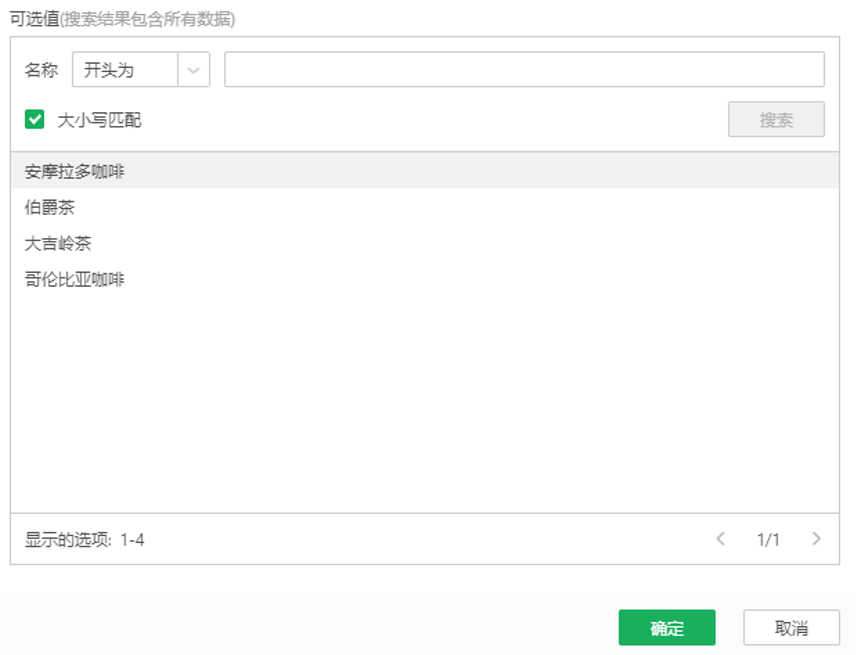
设置的选项为多选时。选中数据,通过对话框中间的穿梭框选择数据。
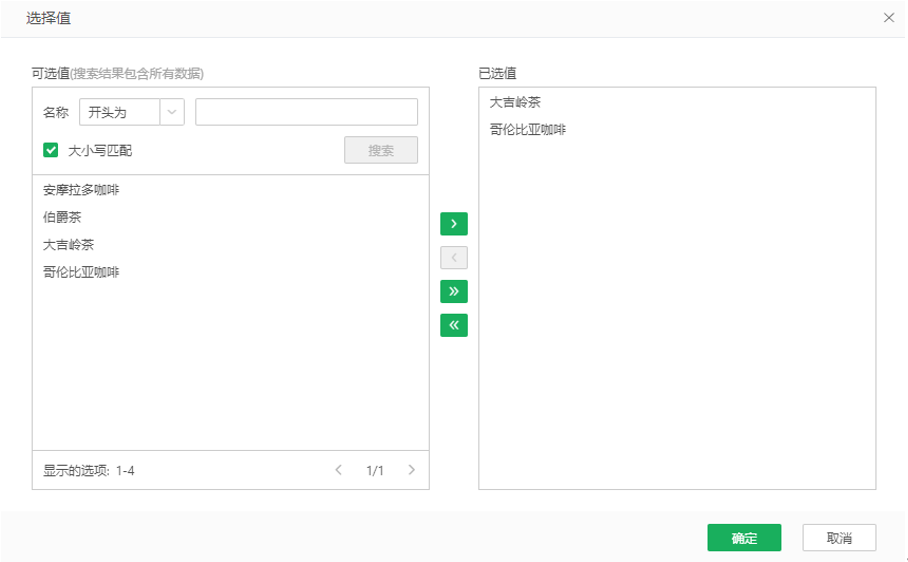
添加:选中结果列表中的字段,点击添加,字段显示在已选值。
删除:选中已选值中的字段,点击删除即可。
添加全部:将结果列表中所有的字段添加到已选值中。
删除全部:将已选值中所有的字段删除。点击删除全部即可。
由于搜索是在数据库内进行,所有已选值列表最多支持1000行,由sql.in.value.limit=1000参数确定。当选择的数据太多超过1000行,请根据页面提示信息“勾选项数量最大支持1000”减少选择数据量。
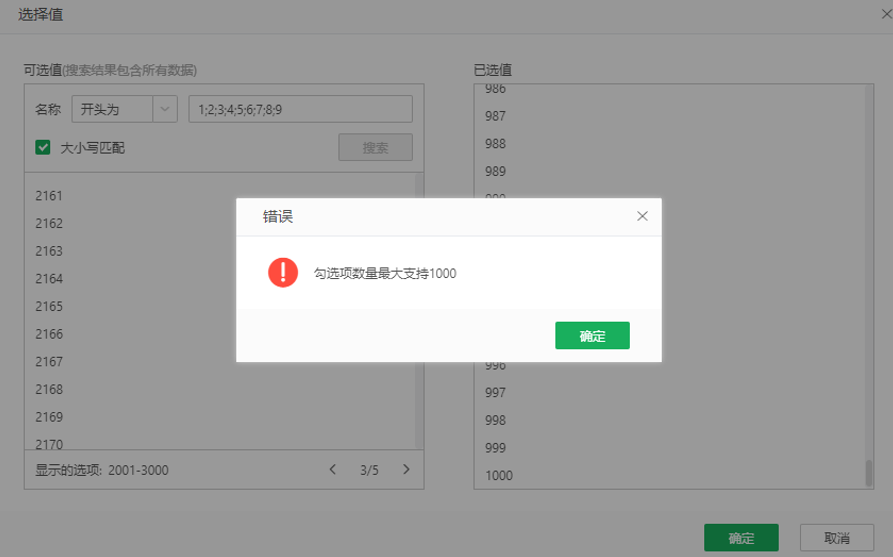
3.3 编辑器
【必填】默认不勾选,数据填报时,若勾选了“必填”,必须选择了值才能提交。
3.4 格式
您还可以在右侧【格式】设置组件样式,包括文本、边框、背景色、透明度等,详情参考组件操作与设置 > 格式。